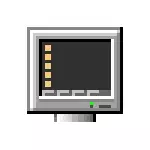
इस मैनुअल में विंडोज 10 के सुरक्षित लोडिंग मोड को अक्षम करने के 2 तरीके, यदि कंप्यूटर या लैपटॉप लगातार इसमें शामिल है।
- MSConfig में सुरक्षित मोड अक्षम करें
- कमांड लाइन का उपयोग करके सुरक्षित मोड में डाउनलोड को कैसे बंद करें
- वीडियो अनुदेश
Msconfig का उपयोग करके विंडोज 10 के सुरक्षित मोड को अक्षम करना
अक्सर, सुरक्षित मोड में विंडोज 10 की निरंतर लोडिंग के साथ समस्या तब होती है जब उपयोगकर्ता ने सिस्टम कॉन्फ़िगरेशन उपयोगिता (Msconfig, सुरक्षित Windows 10 मोड चलाने के 5 तरीकों से वर्णित अनुसार वर्णित के रूप में वर्णित पैरामीटर सेटिंग्स का उपयोग करने के बाद इसे बदल दिया है। इस मामले में, इसे उसी तरह से बंद करना संभव है:
- प्रेस कुंजी विन + आर। कीबोर्ड पर (विन - विंडोज प्रतीक के साथ कुंजी), दर्ज करें Msconfig "रन" विंडो में और ENTER दबाएँ।
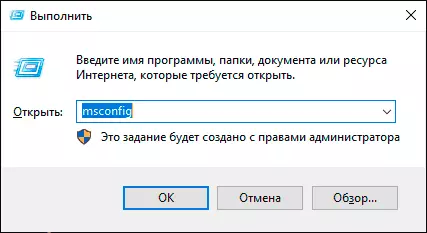
- खुलने वाली खिड़की में, "लोड" टैब पर जाएं।
- "सुरक्षित मोड" चिह्न को हटा दें।
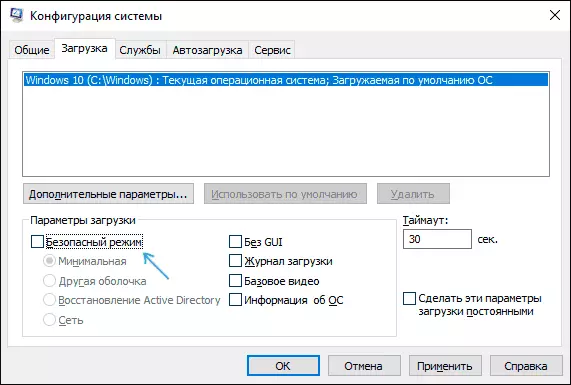
- "ओके" पर क्लिक करें और कंप्यूटर को पुनरारंभ करें। इसे प्रारंभ-शक्ति बटन के माध्यम से करें - रीबूट (लेकिन पूर्णता और पुन: समावेशन के माध्यम से नहीं, यह एक भूमिका निभा सकता है)।
इन सरल क्रियाओं के बाद, विंडोज 10 को सामान्य मोड में रीबूट करना होगा, और सुरक्षित मोड स्वयं चालू नहीं होगा।
हालांकि, कभी-कभी यह पता चला है कि जब आप MSConfig में लॉग इन करते हैं, तो "सुरक्षित मोड" चिह्न हटा दिया जाता है, हालांकि, प्रत्येक लोड के साथ विंडोज 10, यह अभी भी सुरक्षित मोड में शुरू होता है। इस मामले में, निम्नलिखित विधि मदद कर सकती है।
कमांड लाइन और bcdedit.exe का उपयोग करके सुरक्षित मोड में लॉन्च को कैसे बंद करें
यदि पिछली विधि काम नहीं करती है, तो सुरक्षित मोड को अक्षम करने के लिए निम्न चरणों का प्रयास करें:
- व्यवस्थापक की ओर से कमांड लाइन चलाएं: विंडोज 10 में, आप विंडोज 10 में खोज पैनल का उपयोग कर सकते हैं - "कमांड लाइन" टाइप करना प्रारंभ करें, परिणाम पर राइट-क्लिक करें और "व्यवस्थापक की ओर से चलाएं" का चयन करें। आप कुंजी भी दबा सकते हैं विन + आर। परिचय कराना cmd। और एंटर दबाएं (बशर्ते कि नीचे की खिड़की का संकेत दिया जाएगा "यह कार्य प्रशासक अधिकारों के साथ बनाया जाएगा)।
- कमांड प्रॉम्प्ट में, निम्न आदेश दर्ज करें: bcdedit / deletevalue {default} SafeBoots Enter दबाएं।
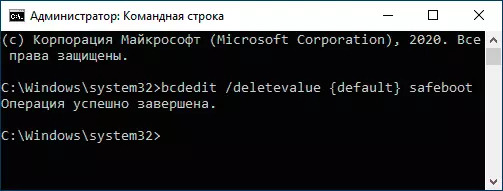
- यदि किसी कारण से निर्दिष्ट आदेश काम नहीं करता है, तो उसी आदेश के निम्न विकल्प को आज़माएं: bcdedit / deletevalue {वर्तमान} सेफबूट
- कंप्यूटर को पुनरारंभ करें, स्टार्ट मेनू में "पुनरारंभ करें" आइटम का उपयोग करें।
विंडोज 10 को पुनरारंभ करने के बाद, इसे सामान्य ऑपरेटिंग मोड में बूट करना होगा।
वीडियो अनुदेश
मामले में, ऊपर वर्णित चरणों को करने के बाद, आपके पास प्रश्न हैं, टिप्पणियों में उनसे पूछें, मैं समाधान की सहायता और सुझाव देने की कोशिश करूंगा।
